文章目录
1.安装kvm
1.1 系统环境
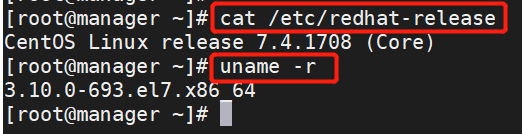
1.2 开启VT-x虚拟化引擎
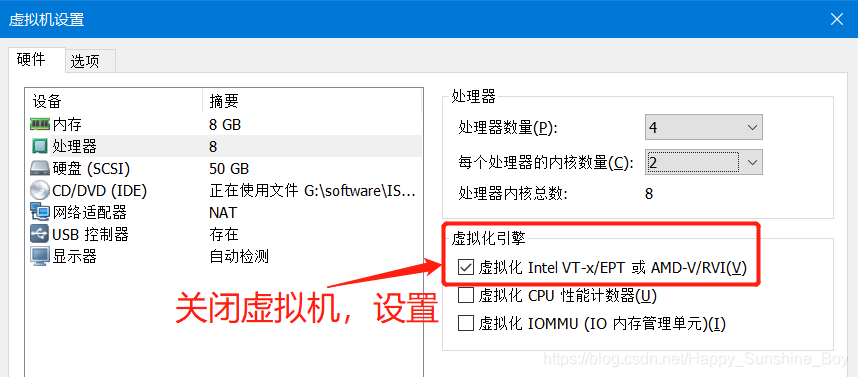
1.3 查看机器是否支持虚拟化
[root@manager ~]#
cat /proc/cpuinfo | egrep "svm | vmx"
flags : fpu vme de pse tsc msr pae mce cx8 apic sep mtrr pge mca cmov pat pse36 clflush mmx fxsr sse sse2 ss ht syscall nx pdpe1gb rdtscp lm constant_tsc arch_perfmon nopl xtopology tsc_reliable nonstop_tsc eagerfpu pni pclmulqdq vmx ssse3 fma cx16 pcid sse4_1 sse4_2 x2apic movbe popcnt tsc_deadline_timer aes xsave avx f16c rdrand hypervisor lahf_lm abm 3dnowprefetch tpr_shadow vnmi ept vpid fsgsbase tsc_adjust bmi1 avx2 smep bmi2 invpcid mpx rdseed adx smap clflushopt xsaveopt xsavec arat
[root@manager ~]#
grep -E "svm | vmx" /proc/cpuinfo
flags : fpu vme de pse tsc msr pae mce cx8 apic sep mtrr pge mca cmov pat pse36 clflush mmx fxsr sse sse2 ss ht syscall nx pdpe1gb rdtscp lm constant_tsc arch_perfmon nopl xtopology tsc_reliable nonstop_tsc eagerfpu pni pclmulqdq vmx ssse3 fma cx16 pcid sse4_1 sse4_2 x2apic movbe popcnt tsc_deadline_timer aes xsave avx f16c rdrand hypervisor lahf_lm abm 3dnowprefetch tpr_shadow vnmi ept vpid fsgsbase tsc_adjust bmi1 avx2 smep bmi2 invpcid mpx rdseed adx smap clflushopt xsaveopt xsavec arat
1.4 安装kvm
yum install -y qemu-kvm qemu-kvm-tools virt-manager libvirt virt-install
Libvirt:管理kvm本身的工具
Virt-install:安装虚拟机
Virt-manager:管理创建删除虚拟机的工具
1.5 查看模块是否被加载

1.6 启动服务
systemctl start libvirtd # 启动
systemctl status libvirtd # 查看状态
systemctl enable libvirtd # 设置开机启动
systemctl is-enabled libvirtd # 查看是否设置开机启动
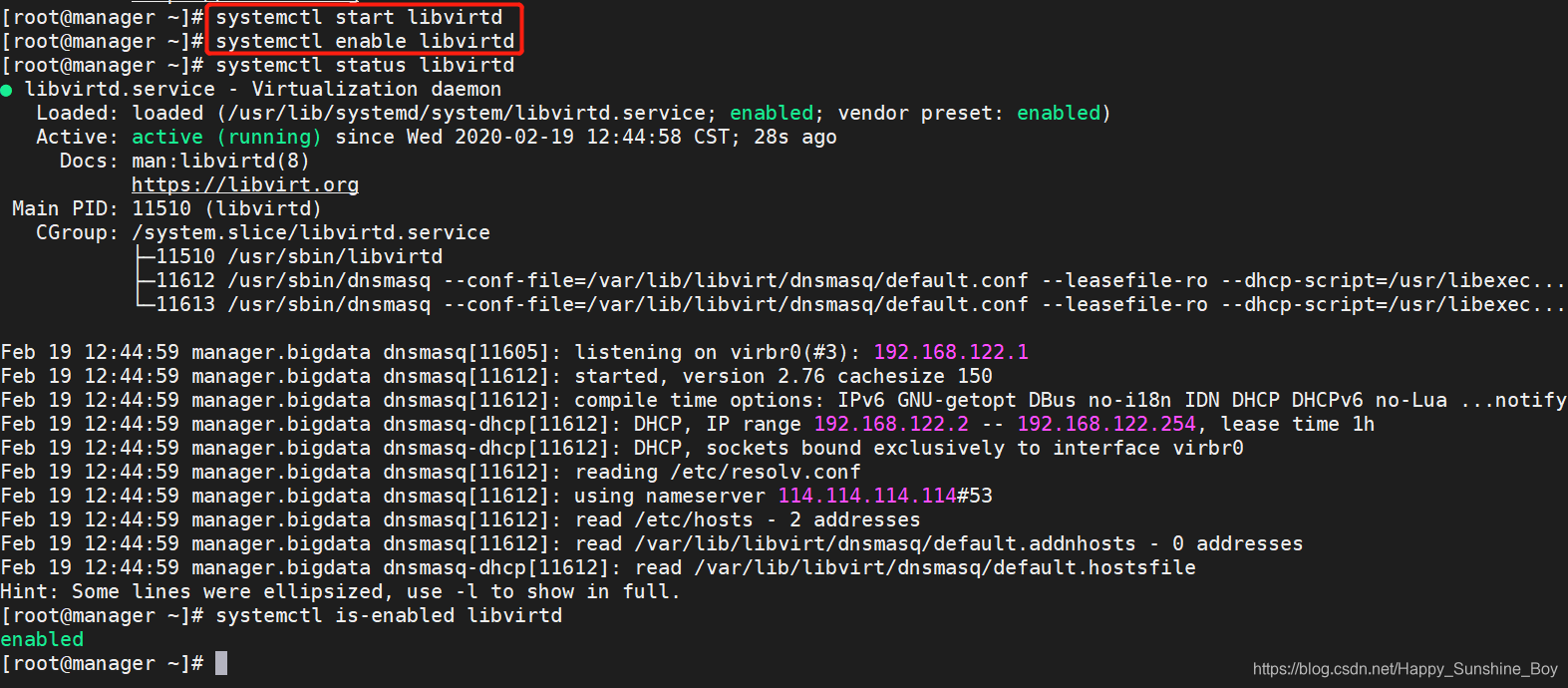
1.7 查看虚拟网卡
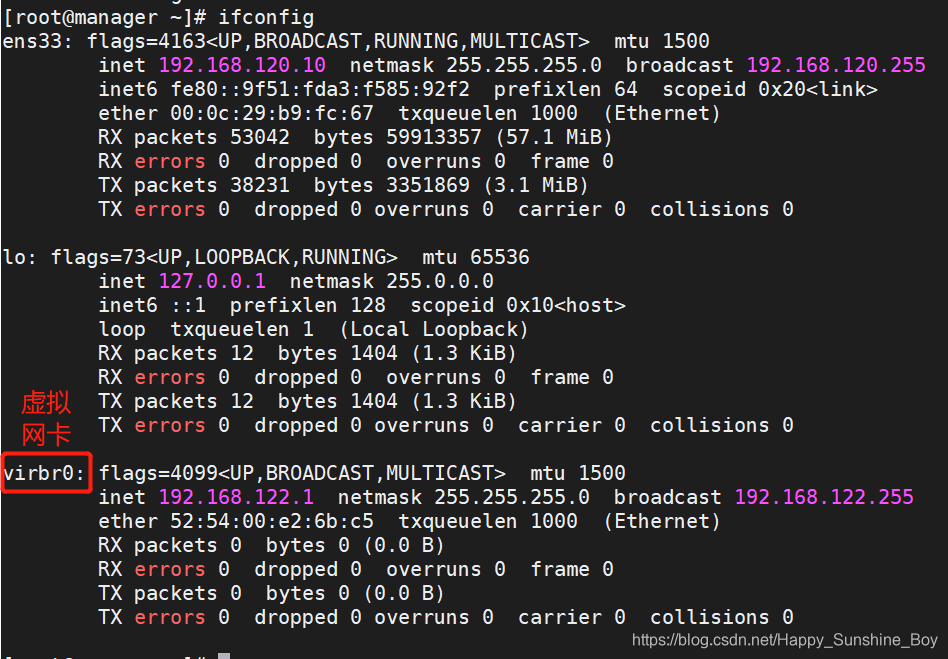

1.8 查看服务是否被激活
systemctl is-active libvirtd # 查看服务是否激活

2.添加第二块硬盘用于存放虚拟机
2.1 添加160G硬盘
具体操作参考博客:https://blog.csdn.net/Happy_Sunshine_Boy/article/details/89040548

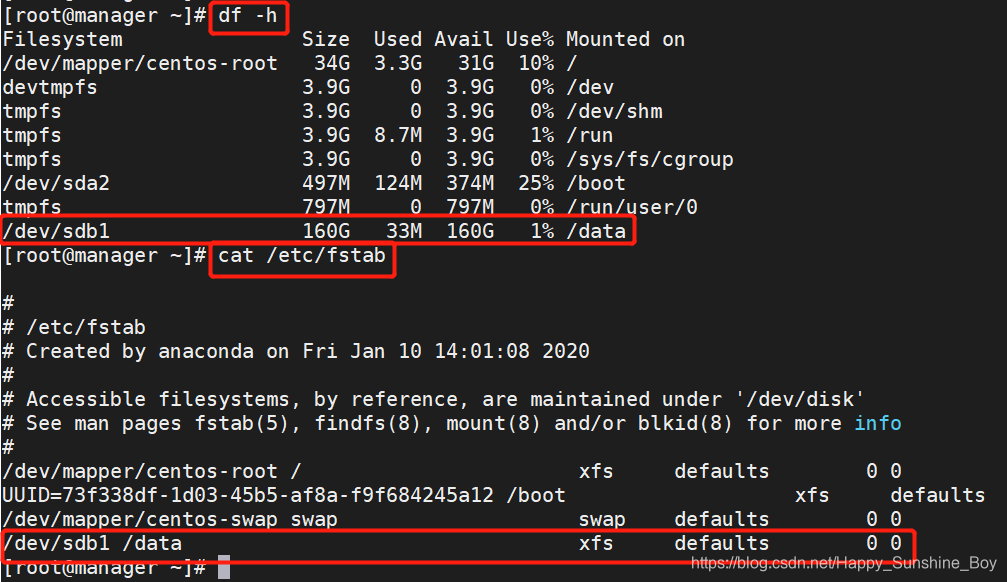
3.安装kvm虚拟机
3.1 raw格式
# 创建虚拟机镜像文件并指定大小(20G),生成raw格式磁盘
[root@manager data]# qemu-img create -f raw CentOS-7-x86_64-Everything-1708.raw 20G
Formatting 'CentOS-7-x86_64-Everything-1708.raw', fmt=raw size=21474836480
# 从光驱中复制iso镜像文件到服务器指定目录
# 从/dev/cdrom 中复制镜像文件到/data目录中
[root@manager data]# dd if=/dev/cdrom of=/data/Centos7.4.iso
或者
直接通过Xftp工具把镜像 CentOS-7-x86_64-Everything-1708.iso 上传到/data目录
命令参数说明:
安装虚拟机:指定名称,指定内存, 指定安装目录,指定安装盘的路径
设置网络为:默认
指定图形界面:连接工具(vnc)
指定连接端口:默认:5900,5901,5902(多个VM端口)
监听网段:0.0.0.0
无控制台
# 启动虚拟机
[root@manager data]# virt-install --name CentOS-7-x86_64-Everything-1708 --virt-type kvm --ram 1024 --cdrom=/data/CentOS-7-x86_64-Everything-1708.iso --disk path=/data/CentOS-7-x86_64-Everything-1708.raw --network network=default --graphics vnc,listen=0.0.0.0 --noautoconsole
Starting install...
Domain installation still in progress. You can reconnect to
the console to complete the installation process.
# 查看运行状态
[root@manager data]# virsh list --all
Id Name State
----------------------------------------------------
1 CentOS-7-x86_64-Everything-1708 running
# 卸载时先停止虚拟机,再删除虚拟机,然后再删除镜像文件
# 停止虚拟机
virsh destroy CentOS-7-x86_64-Everything-1708
# 删除虚拟机
virsh undefine CentOS-7-x86_64-Everything-1708
# 删除镜像文件
rm -rf CentOS-7-x86_64-Everything-1708
4.VNC连接
4.1 安装vnc服务
[root@manager ~]# yum install -y tightvnc-server tightvnc
4.2 初始化vnc服务
[root@manager ~]# vncserver
You will require a password to access your desktops.
Password:
Verify:
Would you like to enter a view-only password (y/n)? y
Password:
Verify:
New 'manager.bigdata:1 (root)' desktop is manager.bigdata:1
Creating default startup script /root/.vnc/xstartup
Creating default config /root/.vnc/config
Starting applications specified in /root/.vnc/xstartup
Log file is /root/.vnc/manager.bigdata:1.log
4.3 修改配置文件
[root@manager ~]# vim /usr/lib/systemd/system/[email protected]
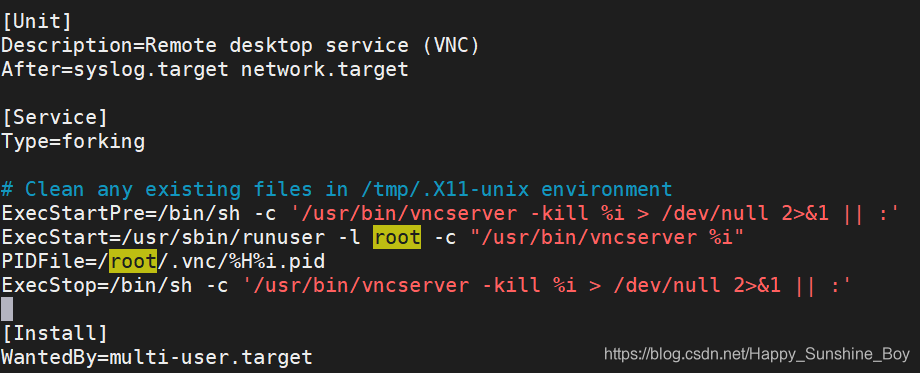
4.4 启动服务
[root@manager ~]# systemctl daemon-reload
[root@manager ~]# systemctl restart vncserver@:1.service
[root@manager ~]# systemctl status vncserver@:1.service

4.5 连接vnc
下载安装 vnc viewer:https://www.realvnc.com/en/connect/download/viewer/
查看vnc端口:netstat -antp | grep 5900

虚拟机关闭防火墙
[root@manager ~]# systemctl stop firewalld
[root@manager ~]# systemctl disable firewalld
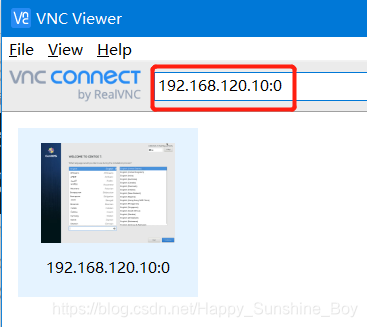
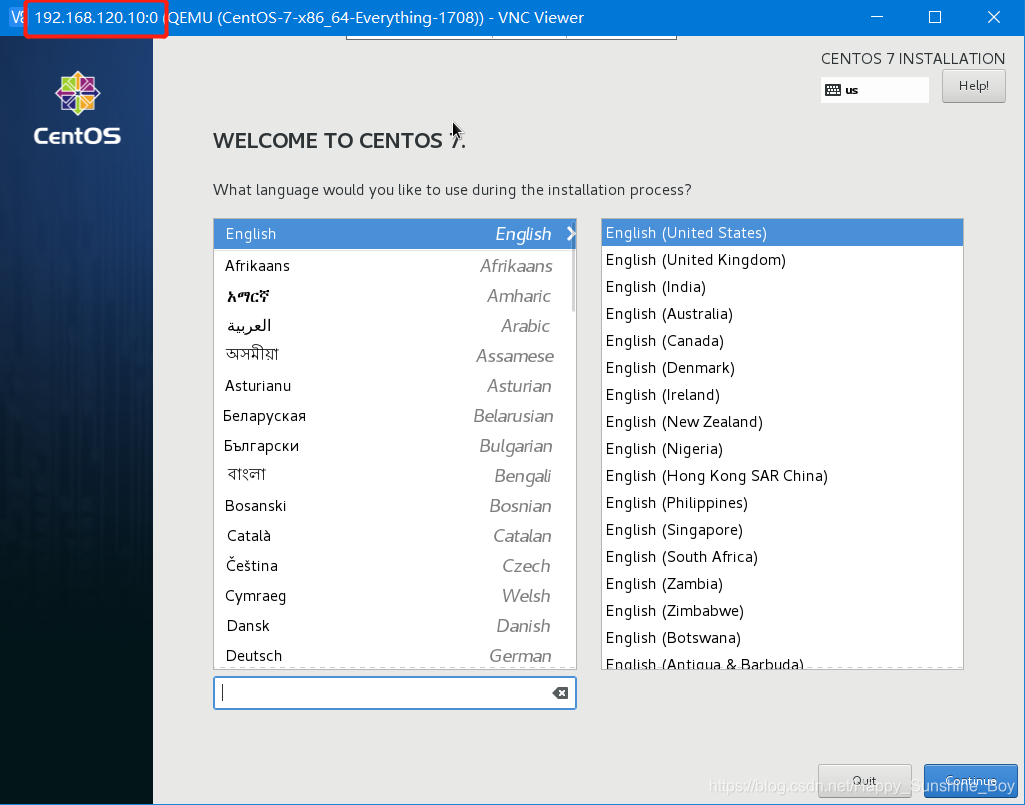
开始安装,安装完毕reboot之后:virsh list --all

启动:virsh start CentOS-7-x86_64-Everything-1708
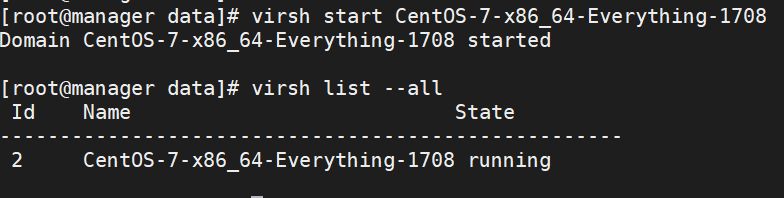
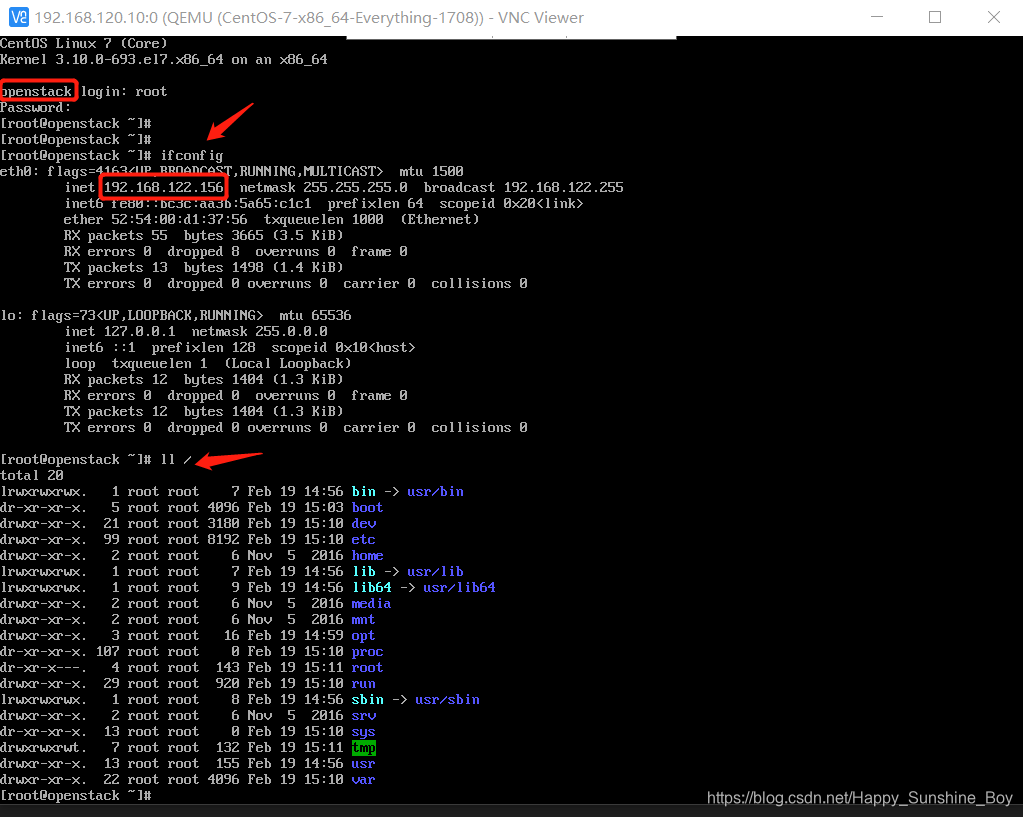
查看虚拟机状态
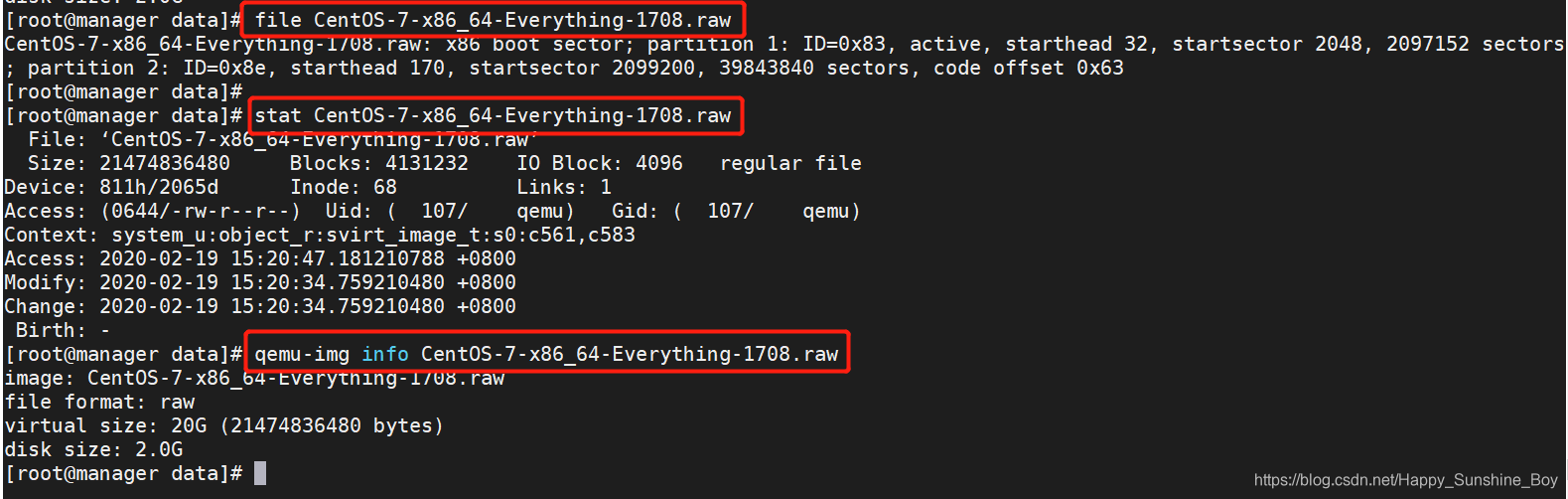
上传文件数据
利用VNC连接子虚拟机往里面写点内容
进入/opt目录下,生成1G文件file2.txt:dd if=/dev/zero of=file2.txt bs=1024 count=1000000

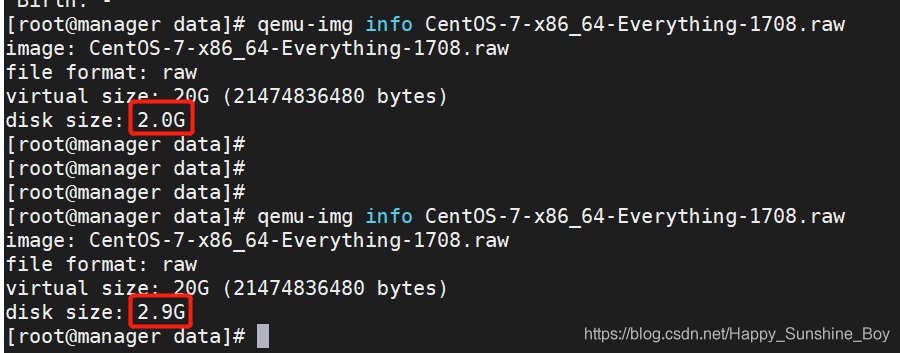
5.镜像压缩
6.镜像使用
参考:
https://www.cnblogs.com/nulige/p/6596970.html
https://blog.csdn.net/zz_aiytag/article/details/104361359
